Hướng dẫn cách mở 2 màn hình trên máy tính đơn giản
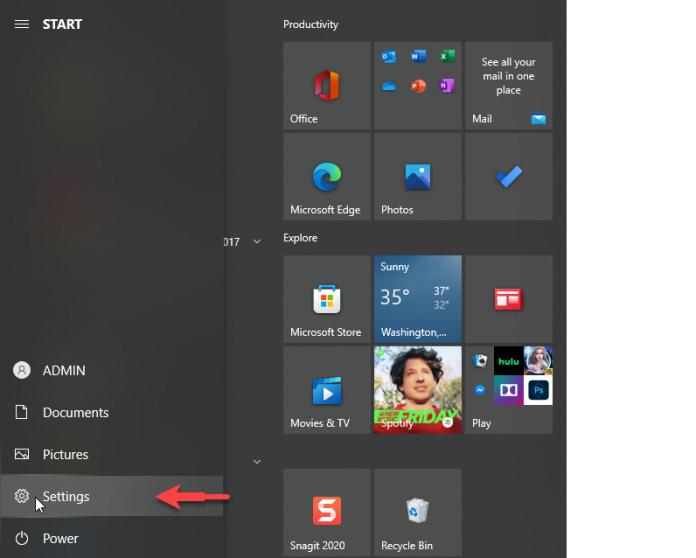
Với hai màn hình bạn sẽ so sánh 2 cửa sổ và làm được nhiều việc cùng một lúc giúp tiết kiệm thêm rất nhiều thời gian. Bạn có thể sao chép nhanh chóng và chính xác hơn, sẽ không mất nhiều thời gian để ghi nhớ dữ liệu ở tab nào hạn chế nhầm lẫn ở mức tối đa, sẽ không cần chuyển đổi qua lại giữa nhiều cửa sổ khác nhau. Bạn có thể ung dung vừa làm việc vừa xem chương trình giải trí khi màn hình được mở thành 2 phần. Vậy cách mở 2 màn hình trên máy tính như thế nào? Hãy tham khảo bài viết dưới đây của HACOM nhé!
Kích hoạt chế độ mở 2 màn hình trên máy tính
Khi dùng laptop làm việc, học tập,… bạn thường phải mở rất nhiều tab. Việc chuyển qua lại liên tục giữa các tab sẽ rất bất tiện cho công việc của bạn. Mở 2 màn hình máy tính riêng biệt sẽ giúp bạn thao tác và theo dõi các tab cùng lúc thuận tiện hơn.
Bạn đang xem: Hướng dẫn cách mở 2 màn hình trên máy tính đơn giản
Tuy nhiên, trước khi thực hiện cách mở 2 màn hình trên máy tính, bạn cần kích hoạt tính năng này. Các bước thực hiện chi tiết như sau:
– Bước 1: Chọn Settings.
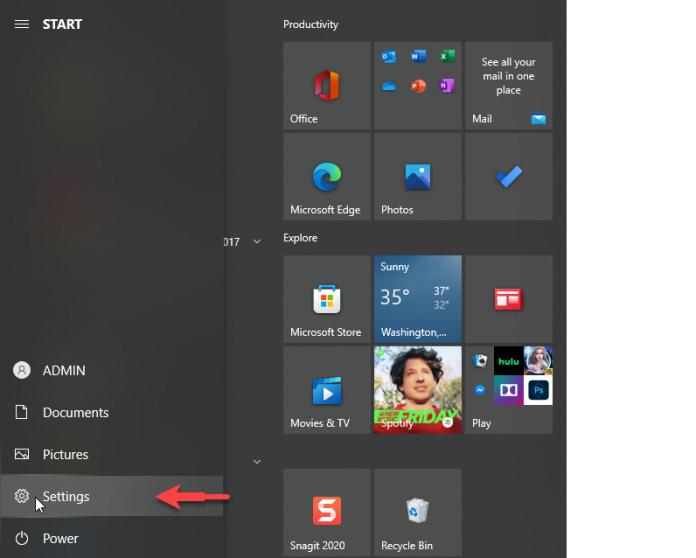
+ Cách 1: Nhấn chọn Start menu -> Click Settings
+ Cách 2: Nhấn tổ hợp phím “Windows + I”.
– Bước 2: Chọn System.
– Bước 3: Click Multitasking -> Kiểm tra các tùy chọn trong mục Snap windows đã được kích hoạt chưa.
+ Đã kích hoạt: Thực hiện các thao tác mở 2 màn hình.
+ Chưa kích hoạt: nhấn tích vào tùy chọn bạn muốn bật.
Lưu ý:
- Khi bật chế độ sử dụng 2 màn hình, cửa sổ sẽ tự động chỉnh kích thước phù hợp với màn hình.
- Khi mở 2 màn hình Win 10, màn hình chia đôi sẽ hiển thị những cửa sổ bạn có thể mở.
- Khi thay đổi kích thước của 1 cửa sổ, các cửa sổ khác cũng sẽ tự động thay đổi kích thước.
Cách mở 2 màn hình trên máy tính đơn giản nhất
Mở 2 màn hình trên máy tính màn hình bằng cách kéo thả chuột
Đầu tiên, bạn chọn cửa sổ muốn mở 2 màn hình trên máy tính. Nhấn tổ hợp phím Windows + Phím mũi tên sang phải để chuyển cửa sổ qua bên phải màn hình. Nếu muốn chuyển cửa sổ qua bên trái màn hình, bạn nhấn Windows + Phím mũi tên sang trái.
Sử dụng thanh Taskbar
Khi mở 2 màn hình trên máy tính bằng Taskbar, máy tính sẽ tự động chia màn hình theo số lượng ứng dụng / cửa sổ đang mở hiện tại.
Ví dụ: Bạn có 04 cửa sổ đang chạy -> màn hình laptop sẽ được mở thành 4 phần.
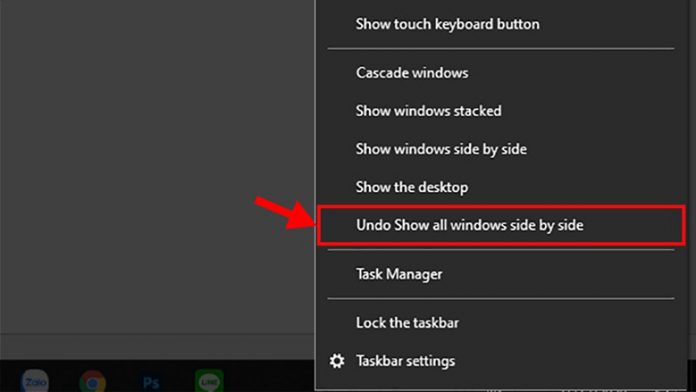
Cách mở 2 màn hình trên máy tính bằng Taskbar:
– Bước 1: Nhấn chọn chuột phải vào thanh Taskbar -> click Show windows side by side.
– Bước 2: Chọn Undo Show all windows side by side để đưa màn hình về bình thường.
Mở 2 màn hình trên máy tính laptop bằng phím tắt
Sử dụng phím tắt để mở 2 màn hình trên máy tính cũng là lựa chọn đơn giản và thuận tiện. Cách thực hiện như sau:
– Bước 1: Bấm vào cửa sổ bạn muốn mở 2 màn hình.
– Bước 2: Sử dụng tổ hợp phím.
Xem thêm : Hotline tổng đài J&T số bao nhiêu? Các phương thức liên hệ tổng đài J&T Express
+ Windows + Phím mũi tên trái (phải): Chia màn hình dọc.
+ Windows + Phím mũi tên lên (xuống): chia màn hình ngang.
+ Khi nhấn tổ hợp phím Windows + Mũi tên: Các cửa sổ đang mở còn lại sẽ hiển thị bên cạnh, bạn sử dụng phím mũi tên di chuyển để chọn cửa sổ nào sẽ được lấp đầy nửa màn hình còn lại.
Hướng dẫn cách mở nhiều hơn 2 cửa sổ làm việc cùng lúc
Cách này sẽ giúp bạn thuận tiện hơn khi xem thông tin, bạn có thể mở tối đa 4 cửa sổ cùng lúc. Nếu mở quá nhiều, thông tin sẽ bị khuất
Bước 1: Kéo thả các cửa sổ ra màn hình.
Bước 2: Bạn bấm chuột phải vào thanh Taskbar rồi chọn Show windows side by side.
Bước 3: Điều chỉnh lại kích thước cửa sổ cho phù hợp với kích thước màn hình.
Bạn có thể mở 3 hoặc 4 màn hình tùy theo kích thước màn hình của bạn to hay nhỏ, mỗi màn hình sẽ ở một góc của máy tính.
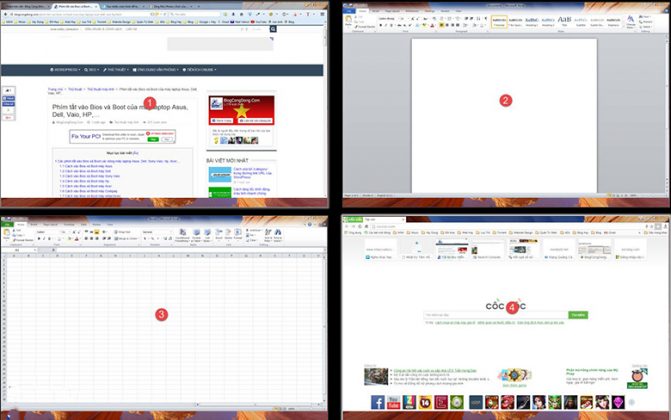
Cách tắt chế độ 2 màn hình trên máy tính
Sau khi đã hoàn thành xong công việc, bạn không còn mở 2 màn hình trên máy tính và muốn khôi phục lại màn hình như cũ, bạn chỉ cần thao tác đơn giản sau: nhấp chuột phải vào thanh Taskbar và chọn “ Undo show all windows side by side” là hoàn thành.
Kết luận:
Cách mở 2 màn hình trên máy tính là tính năng rất cần thiết và thuận tiện cho công việc, một tips mà bạn luôn cần phải bỏ túi. Đối với những người sử dụng trên máy tính thì cách này sẽ giúp kiểm soát thông tin, nội dung hiệu quả hơn bao giờ hết. Bạn chỉ cần áp dụng đúng để đáp ứng nhu cầu sử dụng trong công việc cũng như học tập một cách hiệu quả nhất nhé. Hi vọng bài viết có ích với bạn trong công việc cũng như học tập.
Nguồn: https://duhochanquocchd.edu.vn
Danh mục: Khám Phá

/fptshop.com.vn/uploads/images/tin-tuc/172854/Originals/etc-la-gi-5.jpg)







/fptshop.com.vn/uploads/images/tin-tuc/177842/Originals/Top-nhung-ung-dung-doc-truyen-tranh-tren-dien-thoai-mien-phi-hot-nhat-hien-nay-10.jpg)
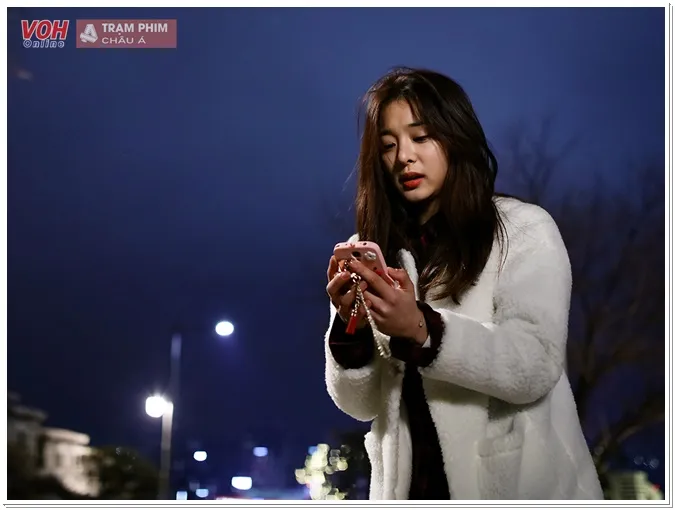
/fptshop.com.vn/uploads/images/tin-tuc/157928/Originals/cach-chia-doi-man-hinh-OPPO-3_1.jpg)
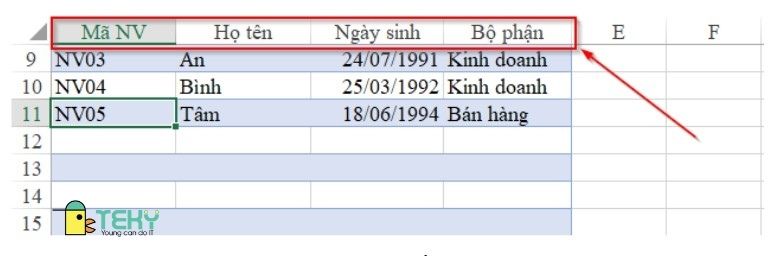
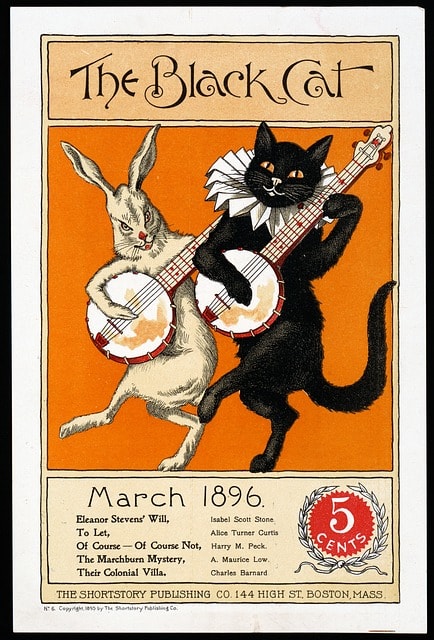
/fptshop.com.vn/uploads/images/tin-tuc/158956/Originals/code-fo4%20(4).png)
/https://chiaki.vn/upload/news/content/2023/08/kieu-toc-nam-dep-ngan-angular-fringe-jpg-1693191595-28082023095955.jpg)
.jpg)